Använda flera bildskärmar med din Mac Pro (sent 2013)
Läs om hur du ansluter flera skärmar (såsom bildskärmar, TV-apparater och projektorer) till din Mac Pro (sent 2013) via Thunderbolt-, Mini DisplayPort- och HDMI-anslutningar.
Skärmkonfigurationer du kan använda med din Mac Pro (sent 2013)
Du kan ansluta upp till sex av de följande, korrekt konfigurerade bildskärmarna till Mac Pro (sent 2013).
Sex Apple Thunderbolt-skärmar (27 tum), Apple LED Cinema-skärmar (27 tum) eller Mini DisplayPort-skärmar från tredje part.
Tre 4K-skärmar: Två anslutna via Mini DisplayPort och en ansluten via HDMI.
En 4K Ultra HDTV-skärm eller 4K-skärm med HDMI och fyra Apple Thunderbolt Display- (27 tum), Apple LED Cinema-skärm- (27 tum) eller Mini DisplayPort-skärmar från tredje part.
Två HDMI-enheter (HD eller 4K): En som ansluts via HDMI och en som ansluts via Mini DisplayPort med en HDMI-adapter.
Sex DVI-skärmar. Den här konfigurationen kräver en aktiv DVI-adapter.
Läs Använda 4K-skärmar och Ultra HDTV-apparater med Mac om du vill se en lista med 4K-skärmar som fungerar med Mac Pro.
När du ansluter bildskärmen kontrollerar du att du använder konfiguration som stöds genom att ansluta dem till HDMI- och Thunderbolt-portarna på Mac Pro-datorn. Anslut bildskärmarna till olika Thunderbolt-bussar om det är möjligt (se bilden nedan). Anslut inte fler än två bildskärmar till en buss. Det betyder att om du använder HDMI-porten ska du se till att endast använda en av de två nedre Thunderbolt-portarna (Bus 0).
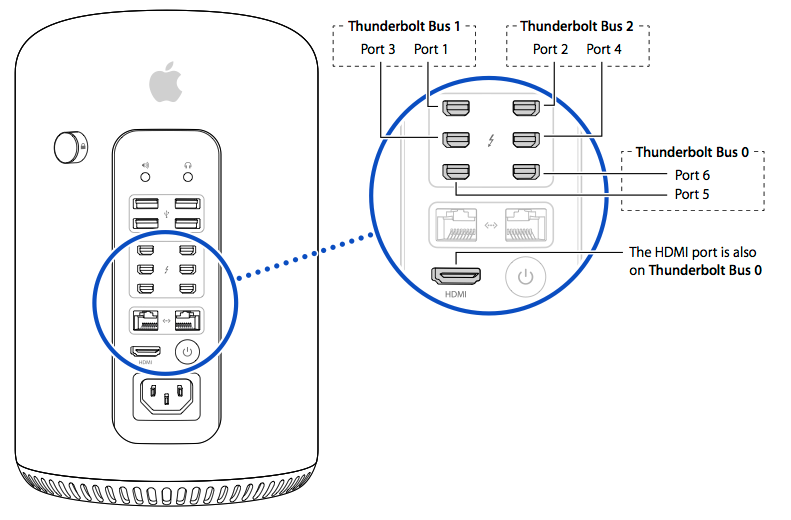
När du startar Mac Pro-datorn tänds en ansluten bildskärm direkt. Övriga anslutna bildskärmar visar en bild när din Mac har startat. Om en eller flera bildskärmar inte visar en bild efter start kontrollerar du att dina bildskärmar och andra bildskärmadaptrar är korrekt anslutna.
Om du använder Windows på din Mac med Boot Camp finns andra specifikationer för att ansluta flera bildskärmar.
Använda fler än en 4K Ultra HDTV
Du kan ansluta en 4K Ultra HDTV till en HDMI-port och en 4K Ultra HDTV till en Thunderbolt-port. Använd en HDMI-adapter via en adapter som uppfyller kraven i standarden för höghastighets-HDMI-kablar. Kontrollera med tillverkaren av kabeln för att avgöra om den stöder denna standard. Använd inte Thunderbolt-buss 0 för att ansluta denna extra enhet om du redan har anslutit en 4K Ultra HDTV till HDMI-porten.
Använda bildskärmrotation och skalning med en 4K Ultra HDTV eller 4K-skärm
Skalning och skärmrotation stöds för 4K Ultra HDTV-apparater och 4K-bildskärmar anslutna till Mac Pro via HDMI-porten. En del 4K-skärmar kanske inte fungerar med skärmrotation när bildskärmen är inställd på multistream-läge (MST). Om det här händer använder du bildskärmen i single-stream-läge (SST) istället.
Ansluta en DVI-skärm
Mac Pro (sent 2013) har stöd för DVI-skärmar som ansluts med Mini DisplayPort till DVI-adaptrar. Använd en enkellänkad DVI-adapter som Apple Mini DisplayPort till DVI-adapter för DVI-skärmar med en upplösning på upp till 1920x1200. Använd en Dual-Link DVI-adapter som Apple Mini DisplayPort till Dual-Link DVI-adapter för upplösningar på upp till 2560x1600.
Mac Pro (sent 2013) har stöd för högst två single-link DVI-skärmar. Om du ansluter en tredje DVI-skärm med en passiv adapter eller en bildskärm via HDMI inaktiveras en av de tre bildskärmarna.
Ansluta fler än två DVI- eller HDMI-skärmar
Mac Pro stöder totalt två DVI- eller HDMI-skärmar när de är anslutna via den inbyggda HDMI-porten eller med Apple Mini DisplayPort till DVI-adapter. Använd en aktiv DVI-adapter Du kan ansluta upp till sex aktiva DVI-skärmar med adapter. I så fall måste du ha en strömförsörjd USB-hubb eftersom Mac Pro har fyra USB-portar men du behöver sex portar för att ansluta Dual-Link DVI-adaptrarna.
Läs mer
Information om produkter som inte tillverkas av Apple eller som finns på oberoende webbplatser som inte står under Apples kontroll eller testats av Apple anges endast i informationssyfte och är inte att betrakta som rekommendationer av eller stöd för produkterna. Apple tar inget ansvar för valet eller nyttjandet av webbplatser eller produkter från tredje part och inte heller för produkternas prestanda. Apple garanterar inte att informationen på webbplatser från tredje part är korrekt eller tillförlitlig. Kontakta leverantören för mer information.